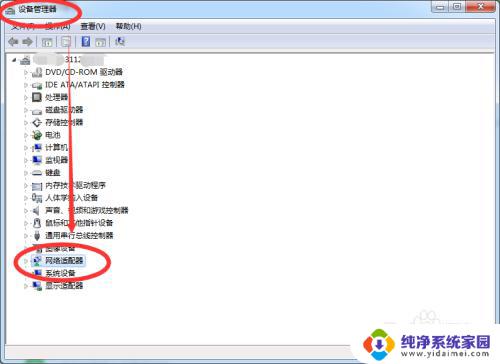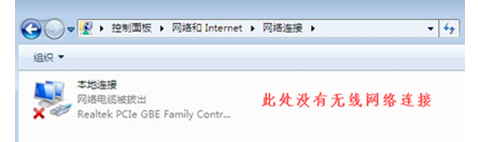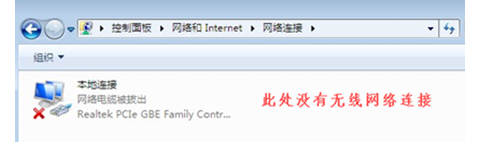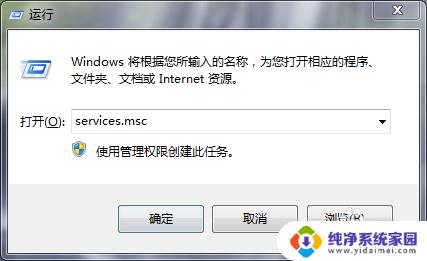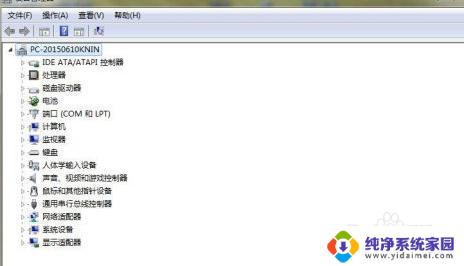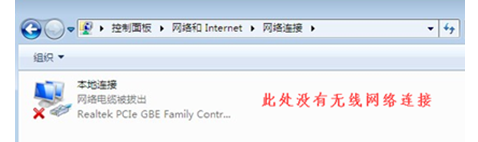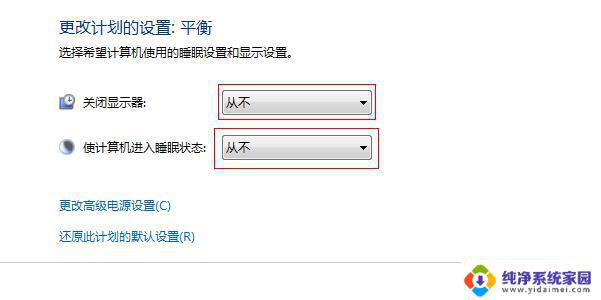win7电脑适配器选项没有wlan Win7适配器选项中没有WLAN的怎么办
更新时间:2023-09-17 08:48:00作者:yang
win7电脑适配器选项没有wlan,在使用Win7电脑时,有时候我们可能会遇到一个问题,就是在适配器选项中找不到WLAN选项,这种情况下,我们无法连接到无线网络,无法享受到便捷的上网体验。当Win7适配器选项中没有WLAN时,我们应该如何解决呢?在本文中我将为大家介绍一些可能的解决方法,帮助大家解决这个问题。无论是通过检查硬件设备、更新驱动程序还是重新安装适配器,我们都将一一探讨。希望通过本文的帮助,大家能够轻松解决Win7适配器选项中没有WLAN的问题,重新连接到无线网络,继续享受到高速网络带来的便利。
1、点击右下角网络,打开网络和共享中心。

2、点击“更改适配器设置”
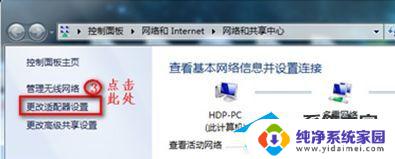
3、如果无线网络被禁用,右键选择“启用”即可。
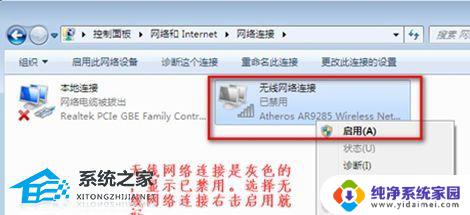
4、如果根本没有无线网络连接,如图所示。
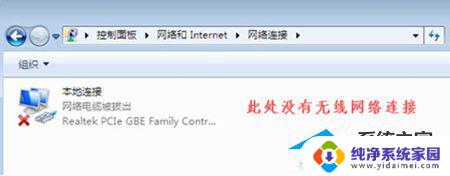
5、右键打开“计算机”,点击“管理”
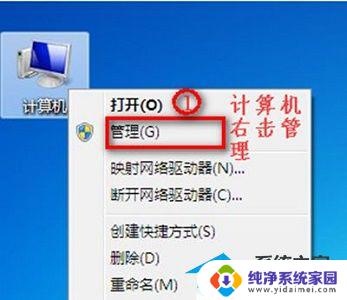
6、点击“设备管理器”,查看其他设备和网络适配器是否正常。
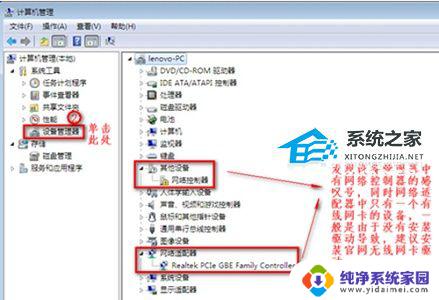
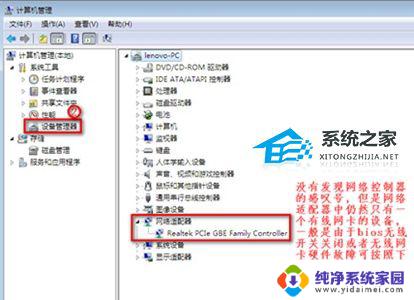
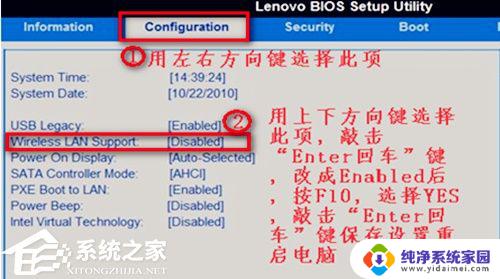
以上是win7电脑适配器选项没有wlan的全部内容,如果您碰到了同样的情况,请参照小编的方法进行处理,希望这能帮助到您。